1. Uložte důležité údaje
V tomto procesu budete formátovat místní jednotku, na které se nachází aktuální verze systému Windows. Jednoduše řečeno, před instalací nového systému musíte z něj vymazat všechna stará data. Obsah zbývajících disků by měl zůstat nezměněn. Ale je lepší být v bezpečí a před kopírováním všech dat z počítače, které se bojíte ztratit, do oblaku nebo do fyzického média.
Pokud máte v počítači nainstalované placené programy, přečtěte si pravidla pro práci s licencemi při přeinstalaci systému Windows, jinak byste je mohli ztratit.
2. Vytvořte zaváděcí disk nebo USB flash disk
Chcete-li nainstalovat / znovu nainstalovat licencovanou verzi systému Windows, ujistěte se, že máte příslušný aktivační klíč. Dokonce i když již používáte aktivovaný systém a chcete pouze znovu nainstalovat stejnou verzi, starý aktivační klíč může být opět užitečný.
- Pokud již máte bootovací flash disk nebo disk s verzí systému Windows, kterou chcete nainstalovat, můžete přistoupit ke kroku 3. V opačném případě budete muset stáhnout obraz Windows z internetu a vypálit jej na některý z dopravců podle níže uvedených pokynů.
- Rozhodněte se pro verzi systému Windows, kterou nainstalujete, a zkontrolujte, zda počítač splňuje systémové požadavky. Tyto informace lze nalézt na oficiálních stránkách společnosti Microsoft nebo na disku se zakoupeným systémem Windows. Nezapomeňte také zkontrolovat, zda počítač podporuje bitovou hloubku nové verze: 32 nebo 64 bitů. Aby nedošlo k chybné kalkulaci, můžete nainstalovat verzi se stejnou kapacitou jako aktuální verze systému Windows.
- , Můžete použít program Rufus (podpora c UEFI) a vytvořit bootovací USB flash disk s Windows jakýmkoliv způsobem, který se nachází na webu a přejděte ke kroku 3.
A níže vám řeknu, jak vytvořit zaváděcí disk nebo USB flash disk s oficiálním obrazem systému pomocí příkladu Windows 10.
- Přejděte na web společnosti Microsoft a klepněte na tlačítko „Download nástroj nyní“ stáhnout nástroj pro vytvoření zaváděcího média systému Windows 10 (potřebujete-li jinou verzi, vyberte ji na kartě Windows).
- Spusťte stažený program a přijměte podmínky licenční smlouvy.
- Klikněte na “Vytvořit instalační médium pro jiný počítač”.
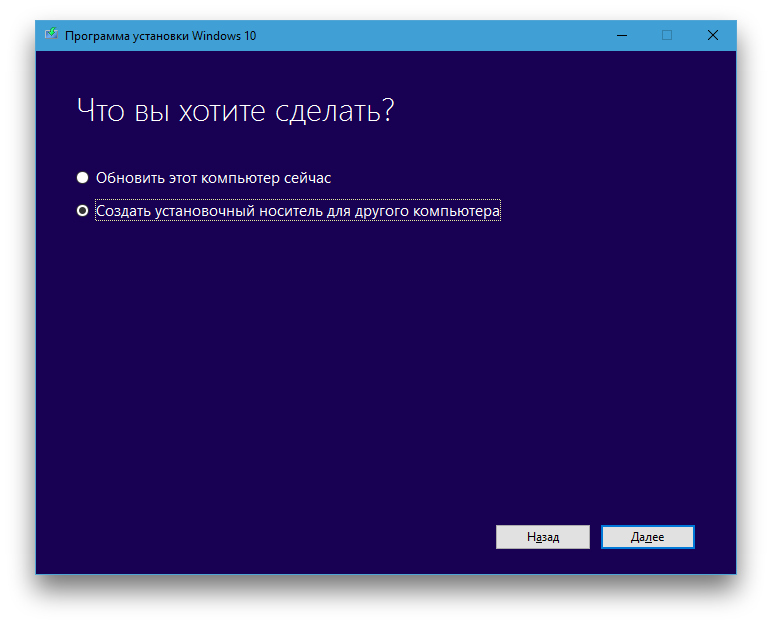
- Zvolte nastavení pro novou verzi systému Windows ručně nebo ponechte možnost “Použití doporučených nastavení pro tento počítač”, pokud instalujete systém Windows na aktuální počítač.
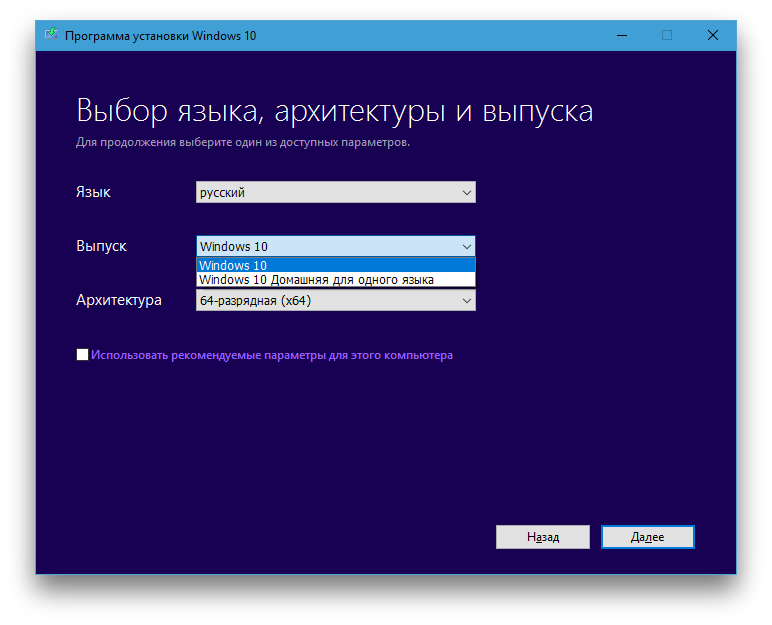
- Rozhodněte o typu média.
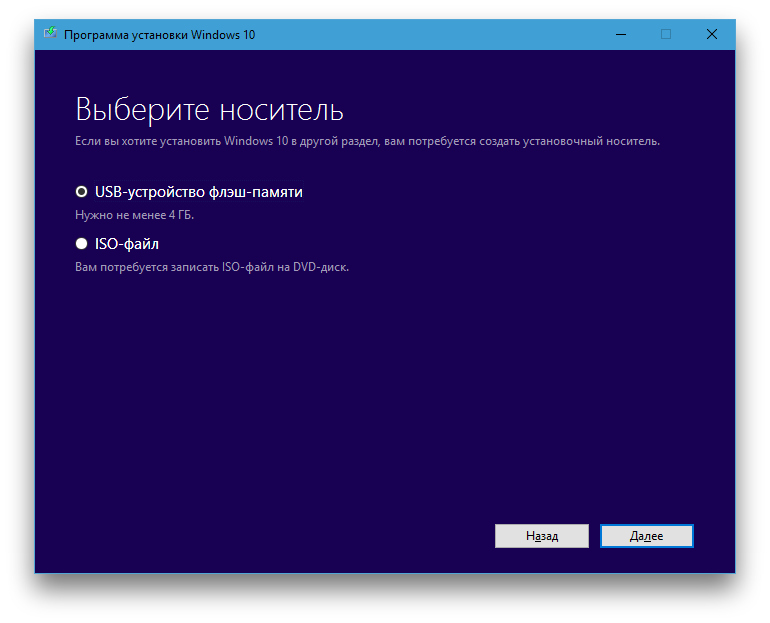
- Určete cestu k disku nebo k jednotce flash, na které bude obrázek zapisovat.
- Počkejte, až bude proces dokončen.
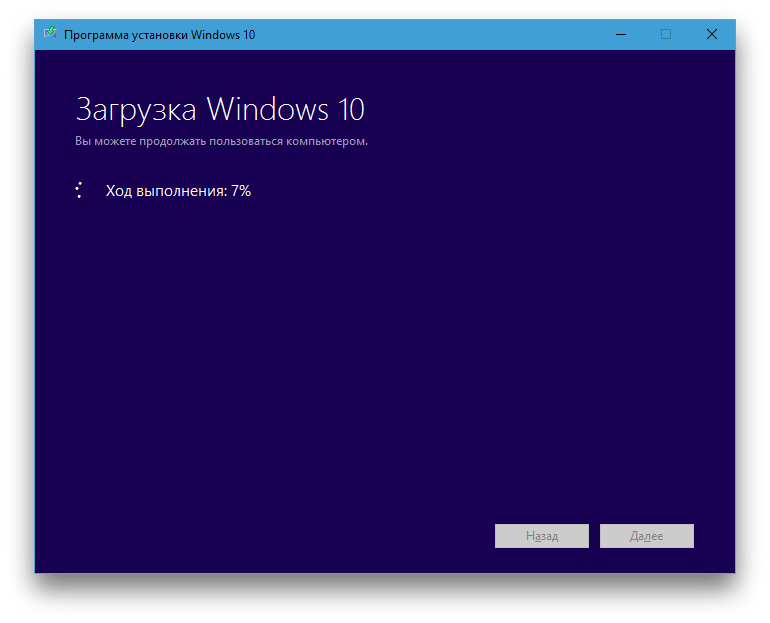
3. Spusťte systém z disku nebo USB flash disku
Nyní, když máte k dispozici fyzický médium do požadovaného způsobu, jakým systém Windows, budete muset jít na speciální BIOS softwarového prostředí a vybrat si tu disk nebo USB flash disk jako zdroj pro stahování.
- Vložte zaváděcí médium s obrazem systému Windows do počítače.
- Restartujte zařízení. Jakmile se počítač znovu spustí, klikněte na přepínač na nastavení systému BIOS. Obvykle je to F2, F8, F9 nebo F12 – závisí na výrobci zařízení. Nejčastěji se na obrazovce zobrazuje požadované tlačítko během spuštění systému BIOS.
- V nabídce BIOS přejděte na oddíl Spouštěcí boot, pokud vás systém okamžitě nepřesměroval.
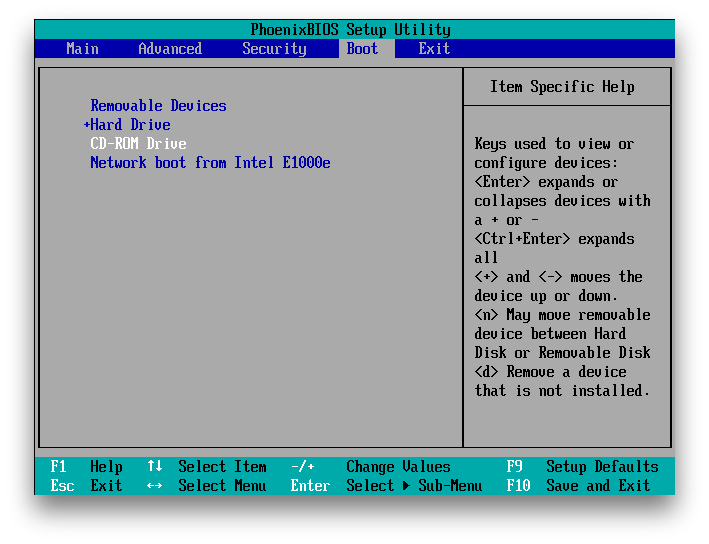
- V části Boot nainstalujte jako zdroj zavádění jednotku USB flash nebo jednotku (na obrazovce výše, například je vybrána jednotka). Pokud nevíte, jak to udělat, rozhlédněte se – na obrazovce uvidíte tipy na správu.
- Uložte změny.
Možná místo klasického systému BIOS uvidíte modernější grafické rozhraní. Navíc i v různých starších verzích systému BIOS se nastavení mohou lišit. Ale v každém případě bude pořadí akce přibližně stejné: přejděte do bootovací nabídky, vyberte zdroj požadovaného média a uložte změny.
Poté by měl počítač spouštět z vybraného disku nebo jednotky USB flash.
4. Spusťte Průvodce instalací
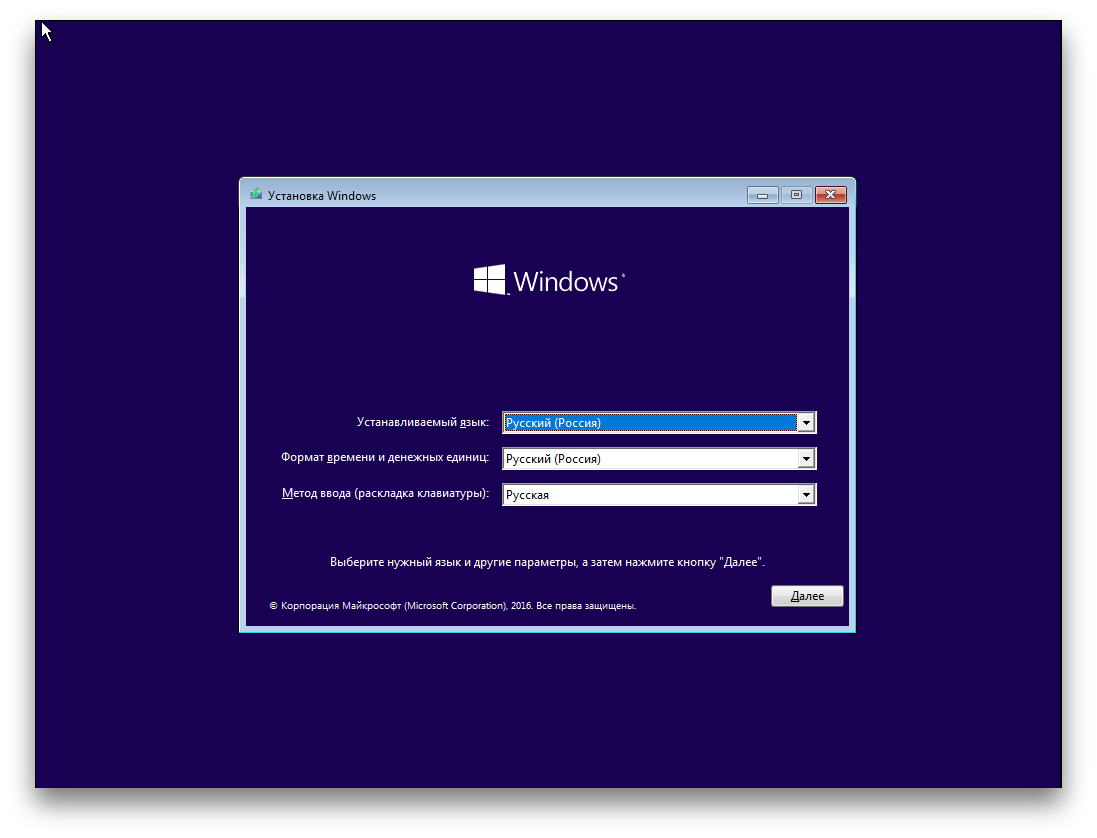 Pokud jste vše udělali správně, zobrazí se na obrazovce Průvodce instalací systému Windows. Další akce nepřekračují složitost instalace běžného kancelářského programu. Můžete pouze sledovat výzvy systému a počkat na soubory, které mají být vybaleny. Pokud k instalaci operačního systému a jeho formátování nevyberete místní jednotku.
Pokud jste vše udělali správně, zobrazí se na obrazovce Průvodce instalací systému Windows. Další akce nepřekračují složitost instalace běžného kancelářského programu. Můžete pouze sledovat výzvy systému a počkat na soubory, které mají být vybaleny. Pokud k instalaci operačního systému a jeho formátování nevyberete místní jednotku.
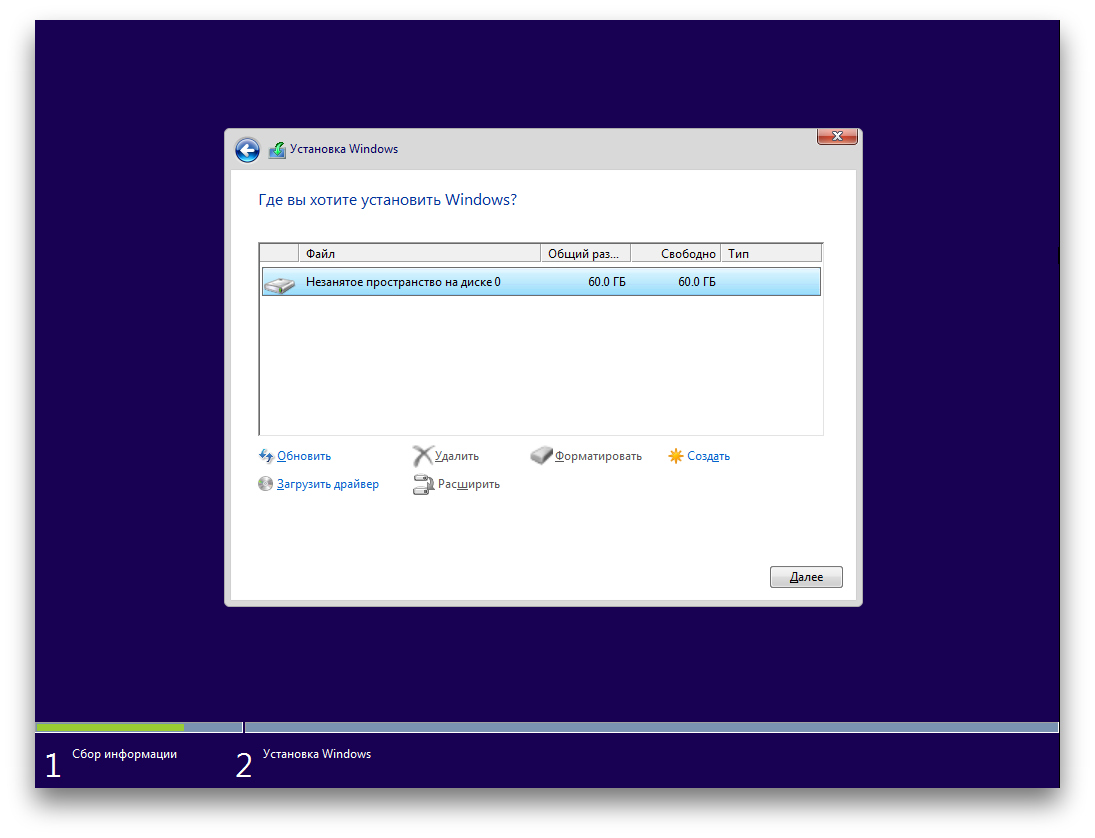 Dále je třeba připravit aktivační klíč. Pokud však přeinstalujete systém Windows 10 již aktivovaný v počítači, můžete tento krok přeskočit tlačítkem.
Dále je třeba připravit aktivační klíč. Pokud však přeinstalujete systém Windows 10 již aktivovaný v počítači, můžete tento krok přeskočit tlačítkem.
Po dokončení instalace by měl počítač spouštět do normálního provozního režimu.
5. Nainstalujte ovladače
Moderní verze systému Windows automaticky načtou ovladače. Pokud však po přeinstalaci systému zjistíte, že grafická karta, reproduktory nebo něco jiného nefungují správně, můžete nástroj použít k automatickému načtení ovladačů. Vhodný je například bezplatný Booster Booster.
Po dokončení všech výše uvedených kroků můžete začít pracovat. Počítač musí být připraven.
